【本文针对JP海外本地仓发场景提供指引】
演示截图来自测试账户,仅供参考。实际界面可能会有所不同。
分批发货的优点
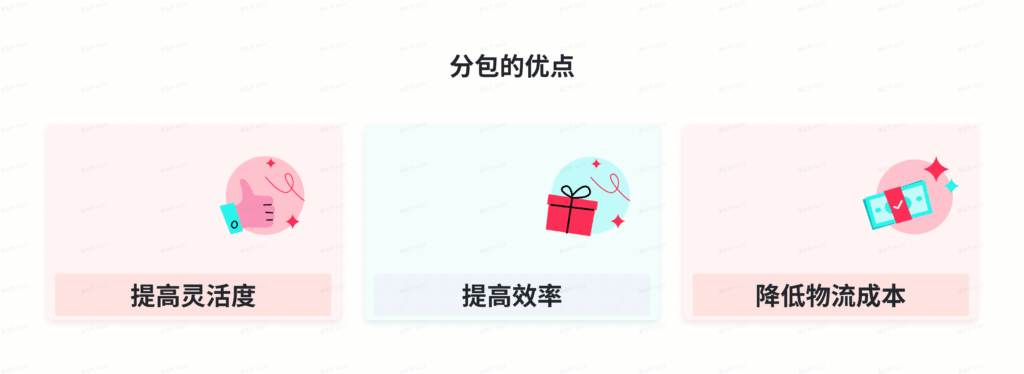

分批发货条件
如果满足以下条件,则可以根据卖家的情况使用分批发货选项。
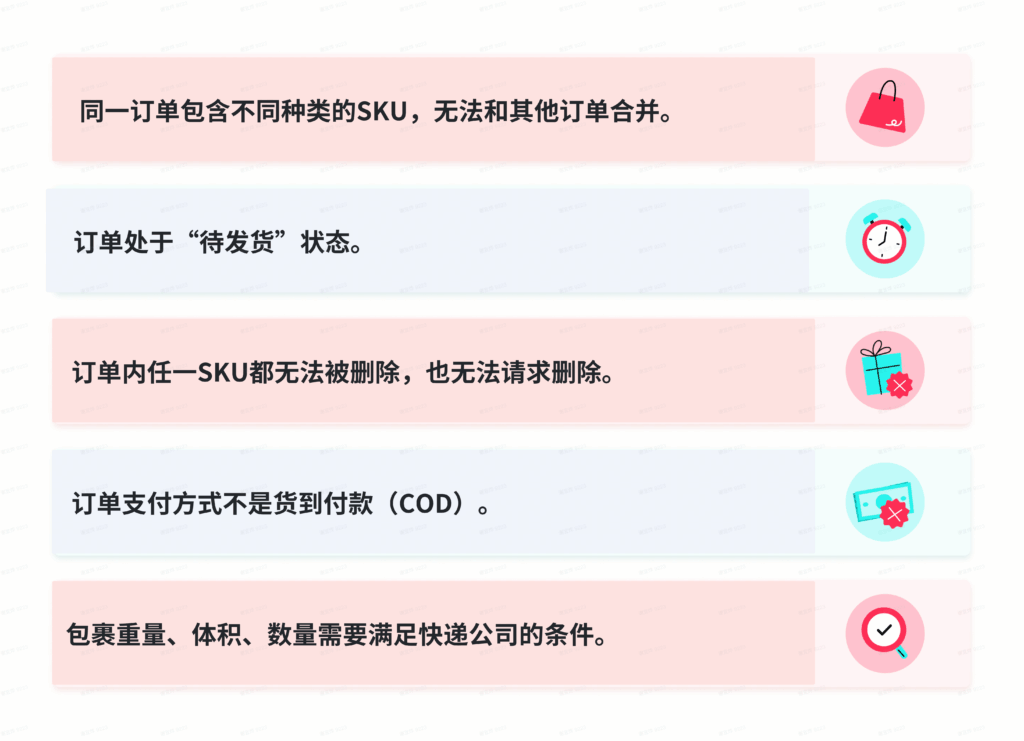
如果分批发货是在“待发货”过程中,则可以在“已完成”状态之前进行更改。
确认拆分订单并安排配送后,客户可以在TikTokShop上确认各自的订单。

分批发货指南
要执行分批发货,请执行以下步骤。
找到可分批发货的订单
请点击“管理订单”。
- 在“管理订单”菜单中,确认包含两个或多个SKU的订单。
- 点击“拆分订单”。此按钮仅适用于符合条件的订单。


分批发货
有两种方法可以分批发货。
- 可以将一个SKU移动到另一个包裹中。
- 如果包含两个或更多的SKU,则可以将同一SKU拆分为不同的包裹。
包裹运费估算只是卖家分批发货时的参考值。实际运费将在“金融”菜单中的“明细”中显示。
“订单”菜单中点击“拆分订单””按钮,将显示订单中包含的多个SKU,以及用于将它们拆分为不同订单或将其重置为一个包裹的按钮。
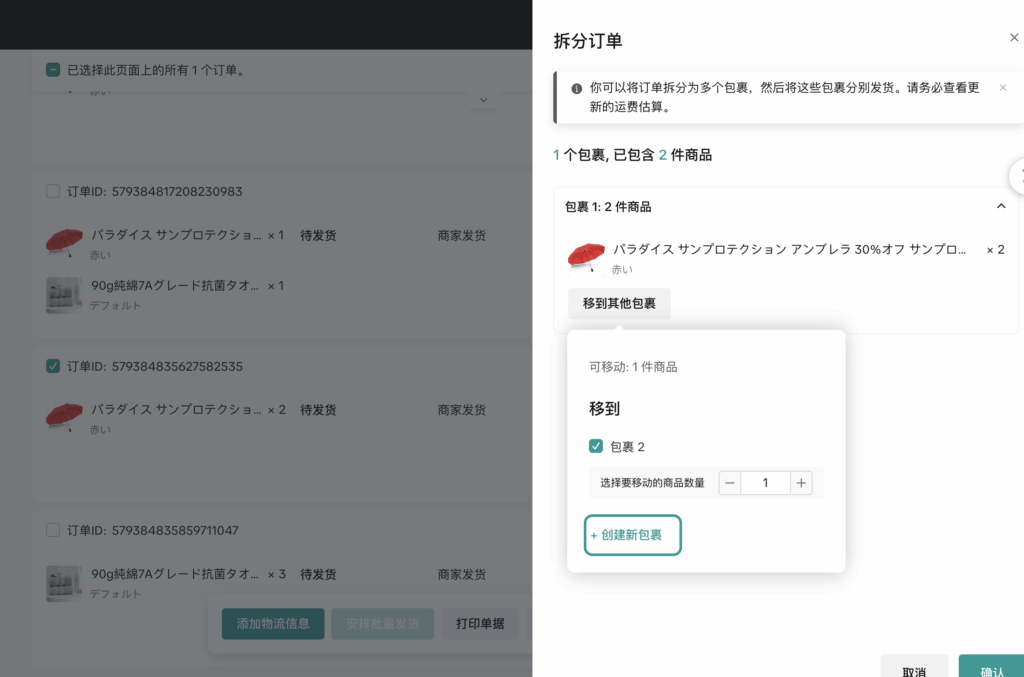
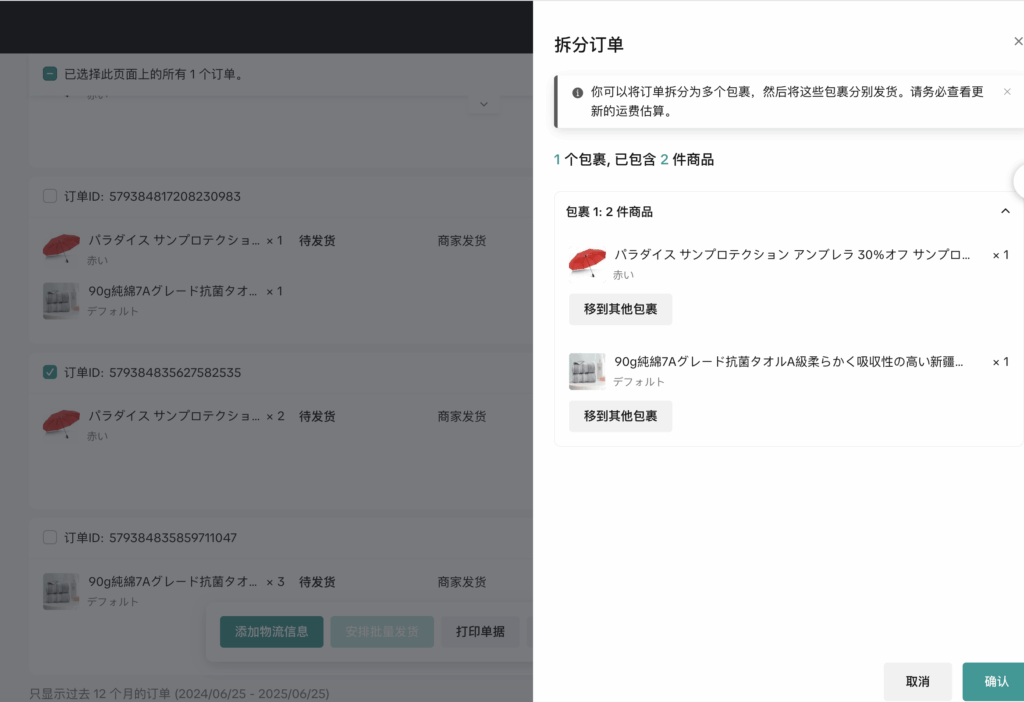

确认分批发货
拆分订单后,您可以在“管理订单”页面和订单下载结果中找到该订单。
分批发货将带有分批发货标签。

您可以查看拆分订单,也可以单击“导出”按钮来下载订单。在导出结果文件中,您可以看到相同的订单ID具有不同的跟踪ID。
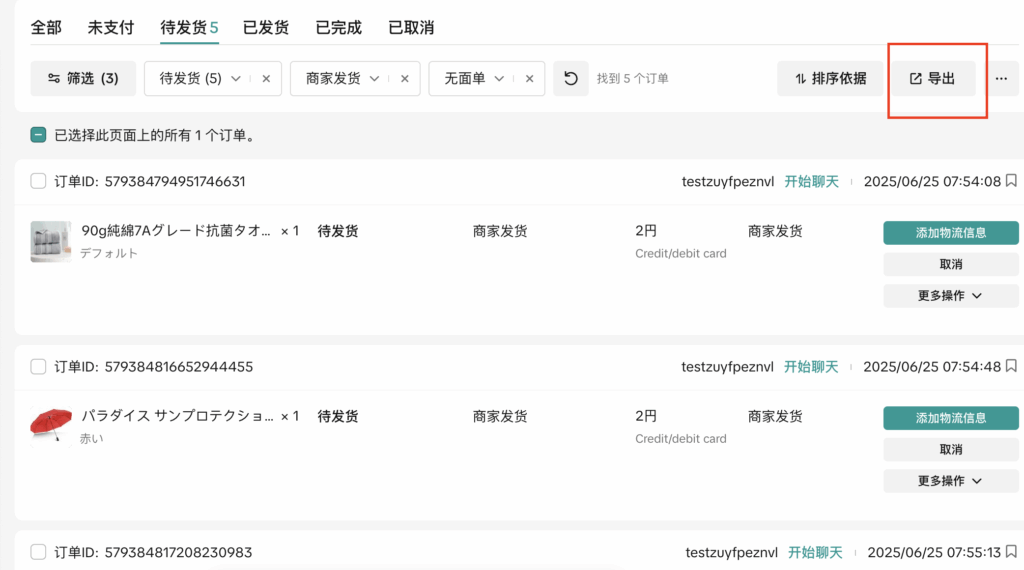
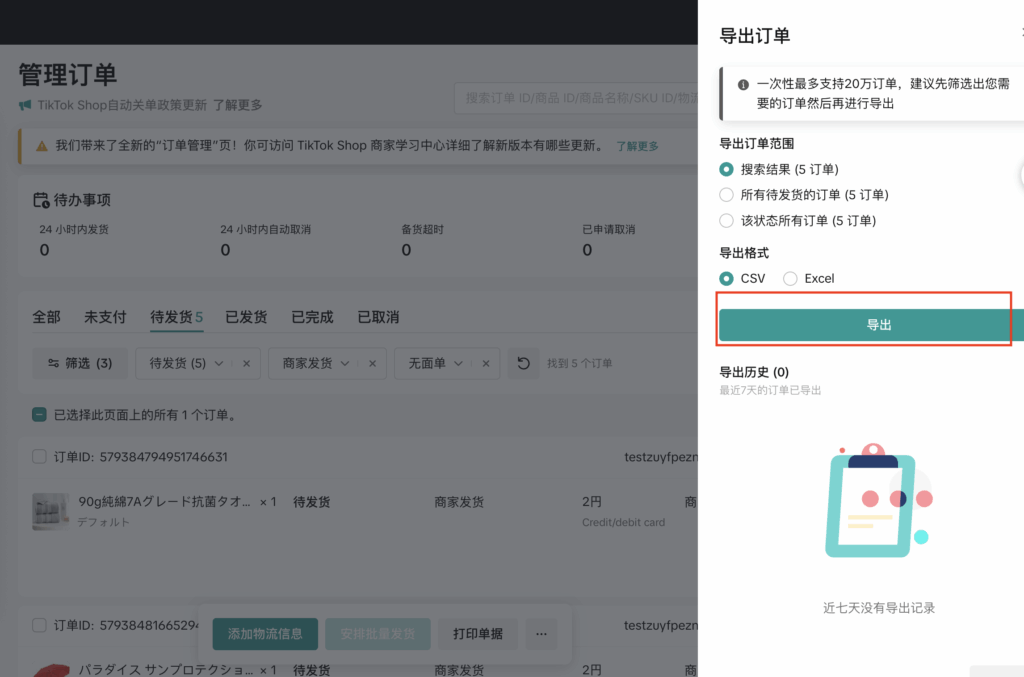
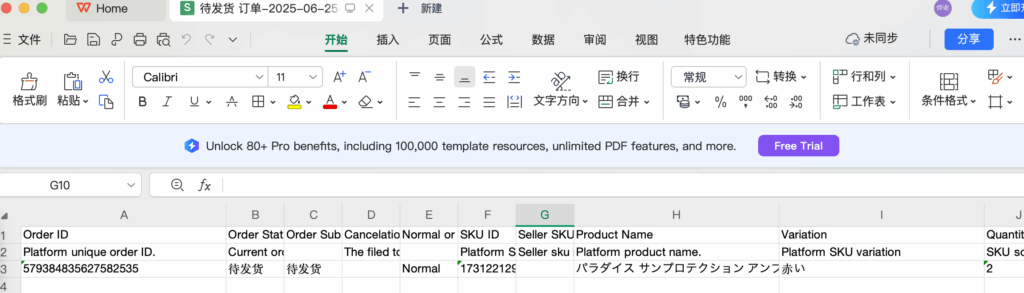
编辑分批发货
如果在安排发货之前(状态更改为“已完成”之前),可以编辑拆分订单,可以在“管理订单”页面中进行更改。
对已经分批发货的订单进行筛选。
点击“编辑拆包”。
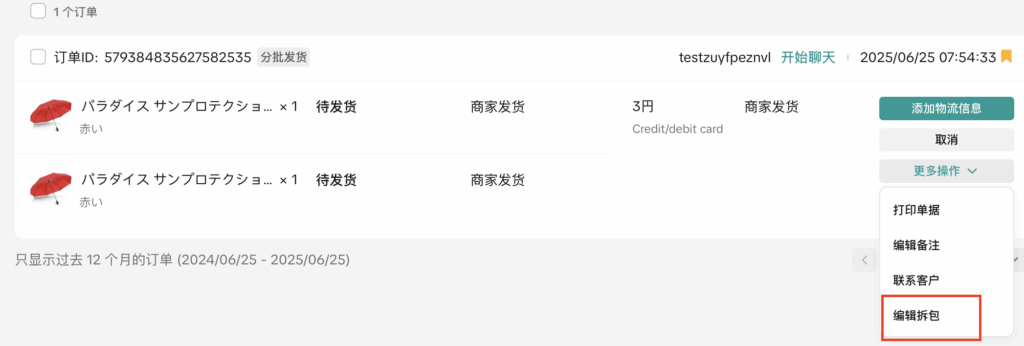
点击“移到其他包裹”,将SKU拆分为另一个新包裹。
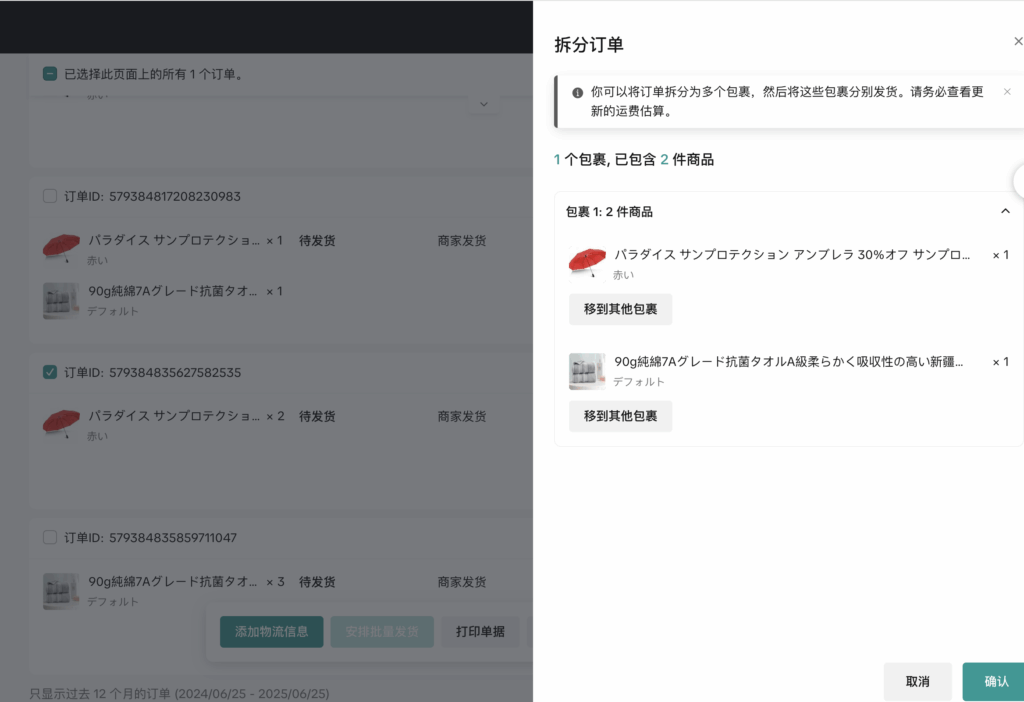
分批发货的履行
对于拆分订单,您可以点击订单的“添加物流信息”来创建标签。将打开确认窗口,您可以查看需要创建标签的包裹。
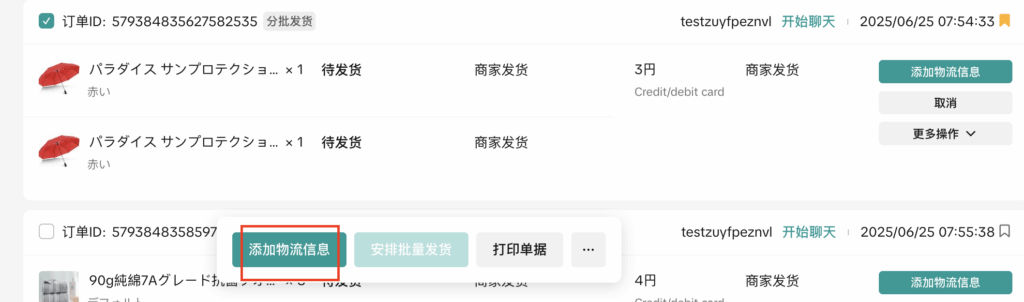
如果合适,请点击“确认并继续”并按照正常的订单发货步骤进行。
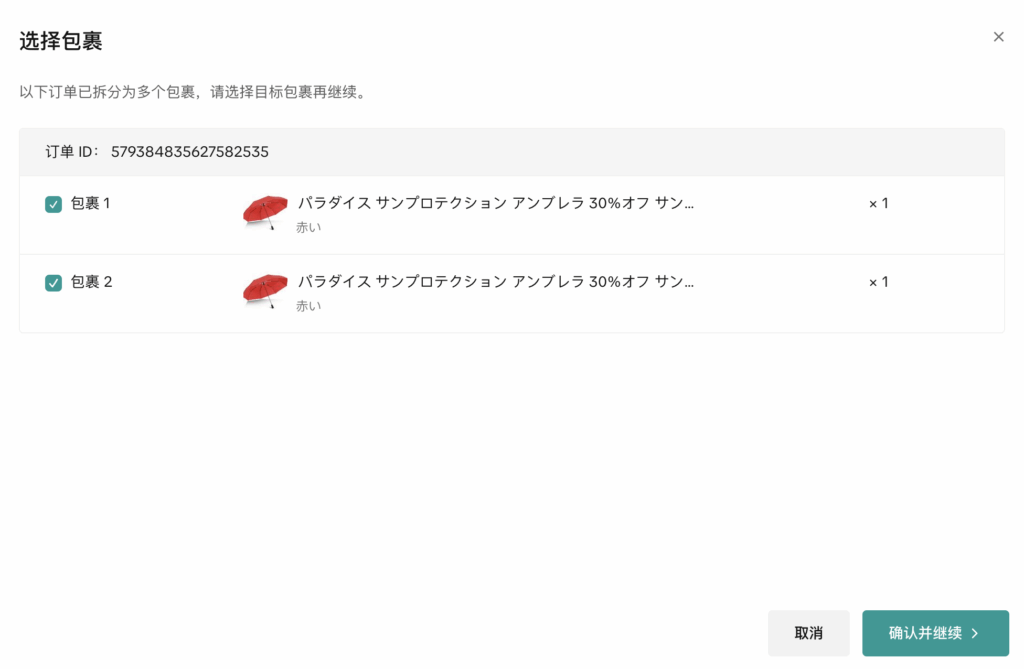
您可以从拆分订单中查看包裹订单的物流状态。
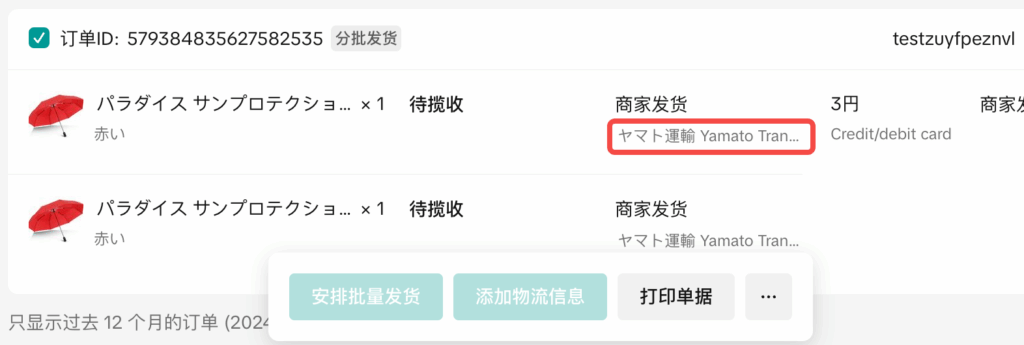
有两种方法可以检查分批发货的交付状态。

使用“查看物流”按钮来确认配送状态,在“物流信息”窗口,每个包裹的物流详细信息将在不同的选项卡中显示。
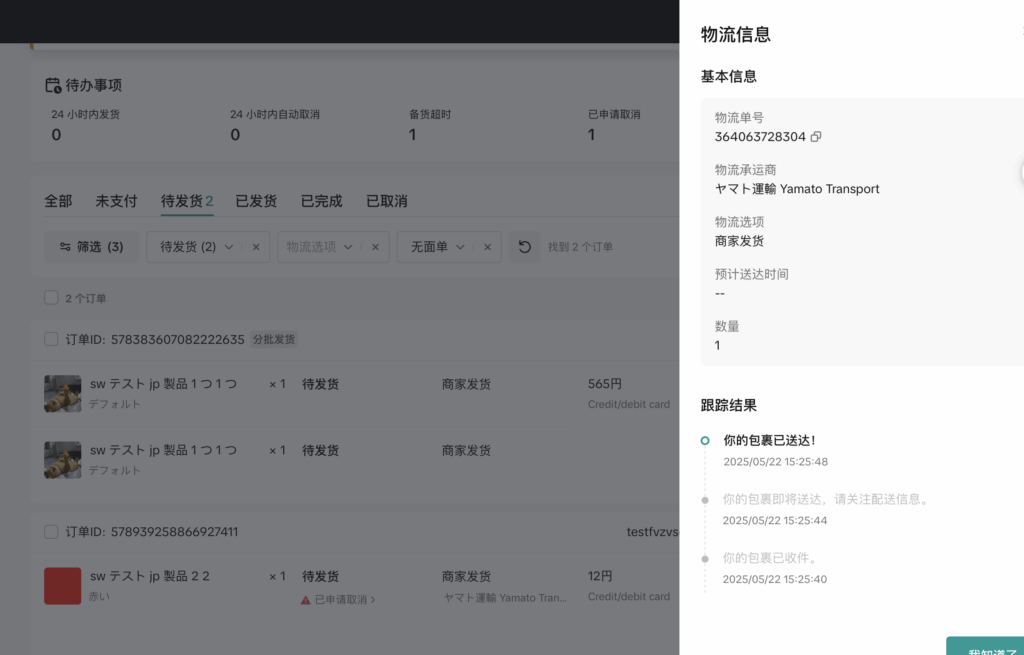
在“管理订单”页面上点击订单号,在订单信息页面上查看配送状态。向下滚动,可以看到每个SKU的订单状态和每个包裹的物流和商品信息等等。
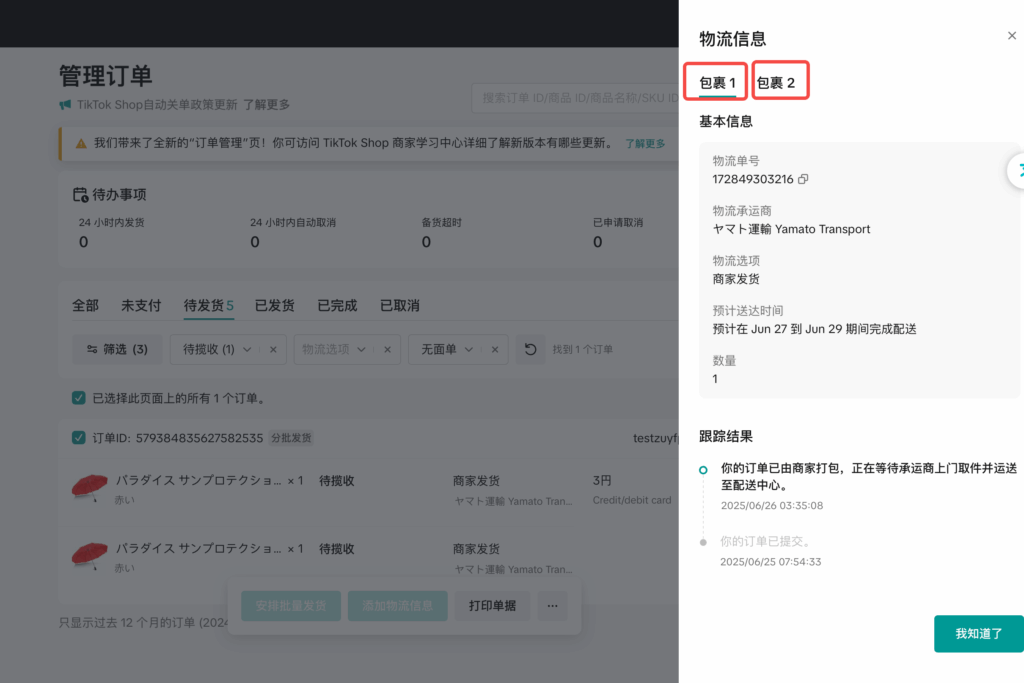
© 版权声明
文章版权归作者所有,未经允许请勿转载。
THE END
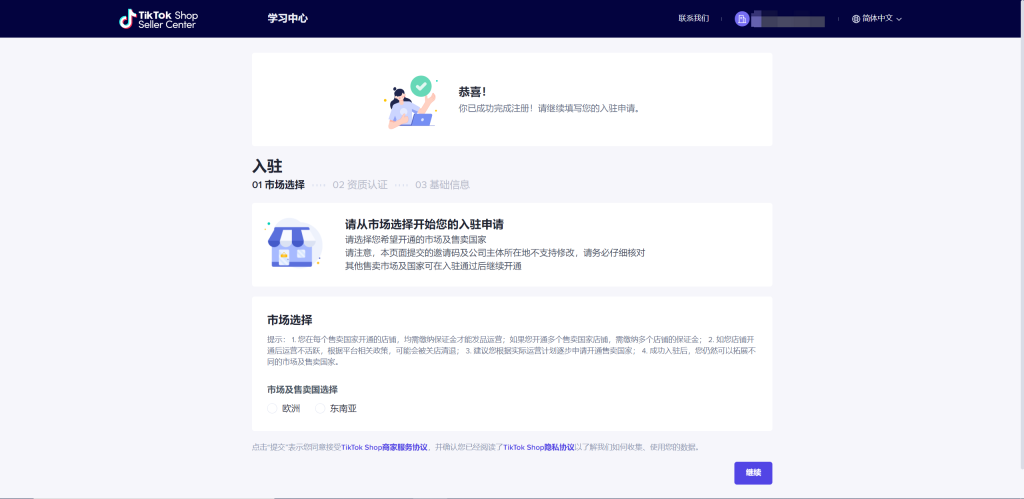
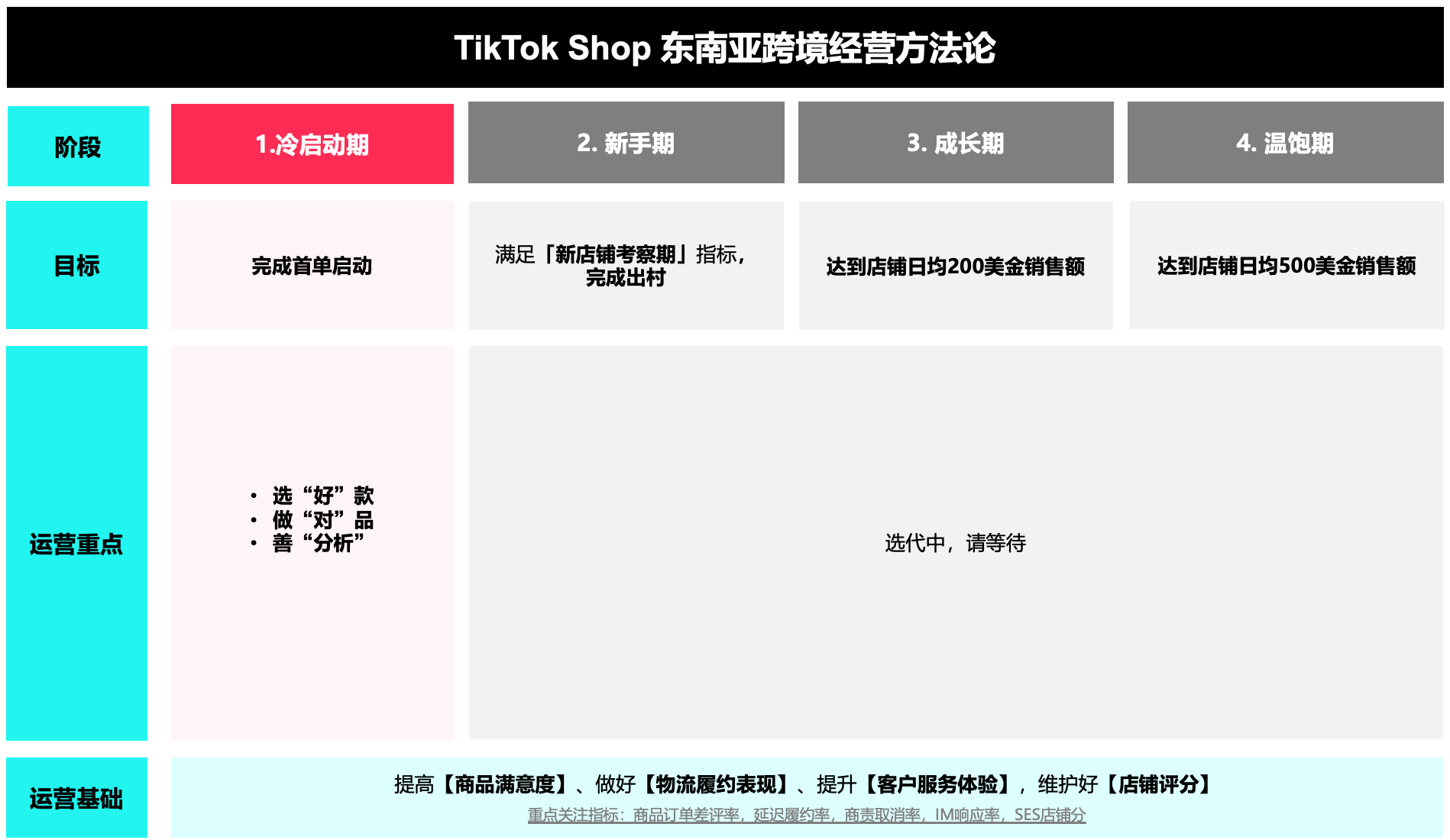
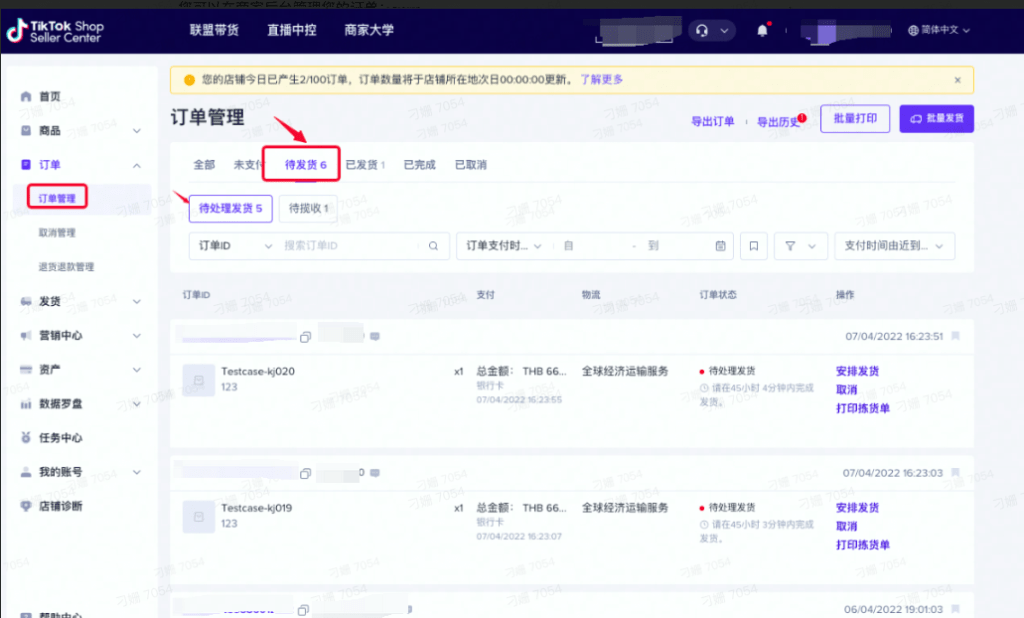

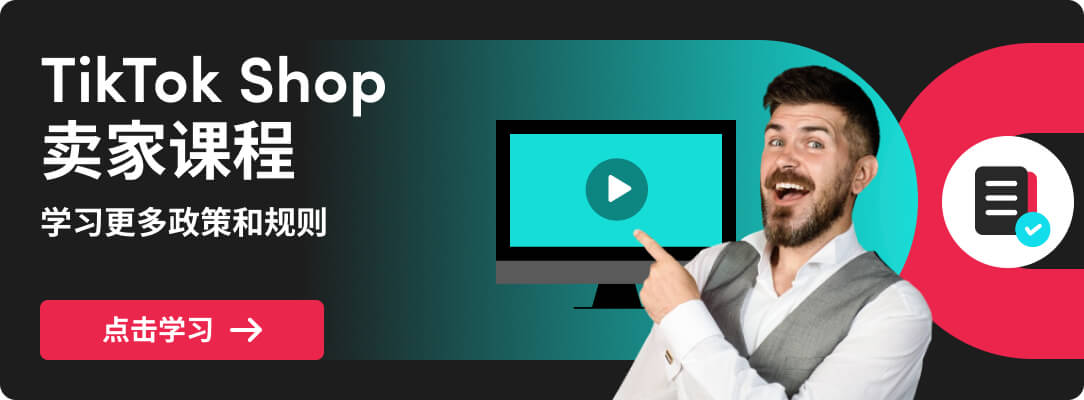





暂无评论内容